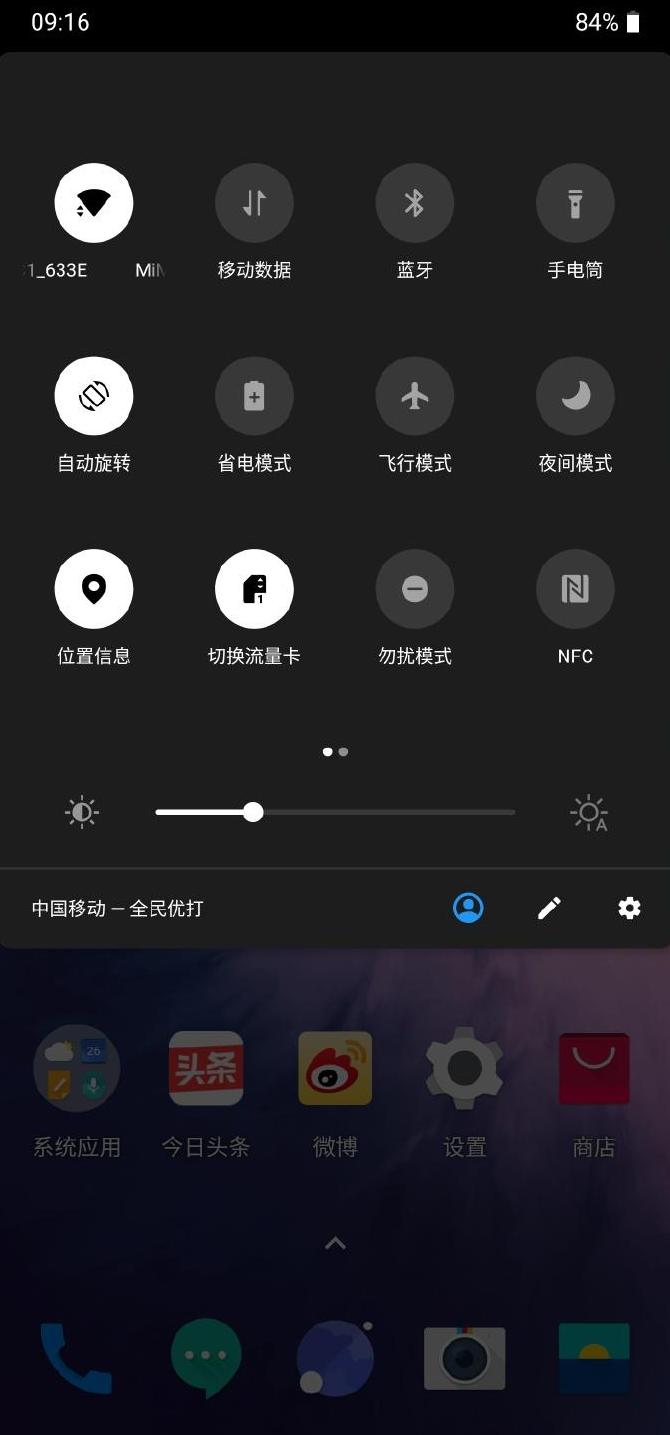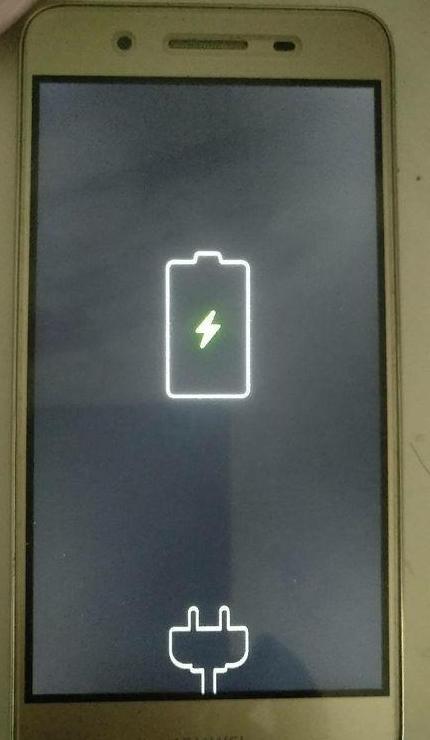笔记本关机了还耗电怎么回事 笔记本关机了还耗电解决方法【详解】
笔记本电脑即使关机了也可能继续耗电,这主要是由几个因素造成的,像是待机电路在运行、USB接口在供电、电池自身的放电现象以及唤醒功能的开启。要解决这一问题,可以尝试以下几个方法:
首先,关闭USB接口的供电。
在关机前,记得关闭所有不必要的外部设备,并拔掉USB接口的连接,这样可以避免这些设备在笔记本关机后继续从电池中耗电。
其次,检查并关闭唤醒功能。
你可以进入笔记本的BIOS或电源管理设置,关闭那些可能开启的网络唤醒、定时唤醒等功能,这样电脑就不会在不需要时自动唤醒,从而减少电量的消耗。
再者,合理管理电池电量。
如果你长时间不使用笔记本,可以考虑取出电池,或者将电池电量放至较低水平,这样可以减缓电池的自放电现象。
不过,需要注意的是,频繁地取出电池可能会对电池接口造成磨损,所以这一操作要谨慎进行。
最后,定期维护笔记本电脑。
这包括清洁散热系统、更新驱动程序和操作系统等,这些措施可以帮助提高电池的使用效率和延长其使用寿命,从而间接减少关机后的电量消耗。
通过实施上述方法,你可以有效减少笔记本关机后的电量消耗,延长电池的使用时间。
笔记本关机电池依然耗电解决方法
解决笔记本关机后电池持续耗电的问题,可以尝试以下两种方法:1 . 对于配备品牌专用软件(如联想的Lenovo Settings)的笔记本,请先确认安装了相应软件。
接着,通过Win键切换至Metro界面,启动Lenovo Settings,在设置中关闭“关机充电”选项。
此功能在关机状态下持续为主板供电,导致电池消耗。
关闭后,关机耗电问题将不复存在,而快速启动功能仍可正常使用。
2 . 对于未安装特定品牌软件或需通过BIOS调整的笔记本,请启动时持续按F2 (或其他品牌指定按键)进入BIOS设置。
在BIOS的“配置”选项中,将“AlwaysOnUSB”设置为禁用。
完成设置后,使用F1 0保存退出BIOS。
务必保存设置,不要直接按ESC,否则设置无效。
此操作将阻止关机时USB供电,进而解决关机耗电问题。
注意事项:不同品牌笔记本的BIOS设置可能存在差异,请根据您的电脑型号自行调整。
操作BIOS时请谨慎,以防误操作引起系统问题。
若上述方法无效,建议联系品牌官方客服或售后服务中心寻求帮助。
笔记本为什么关机后还在耗电?
笔记本电脑在关机状态下仍然存在耗电现象,这可能是由几个因素引起的:首先是BIOS设置,某些型号的电脑在关机时仍会保持USB接口供电,这是由于BIOS默认设置为S5 状态下的USB电源;其次是外设设备,比如连接的鼠标或键盘,即使电脑已关机,这些设备也可能继续消耗电量,尤其是USB接口的鼠标和键盘,因此建议在关机前将其拔下;最后,系统故障也可能导致这一问题,比如系统文件损坏或资源管理不当等。针对这些问题,可以采取以下措施:首先,在关机前将所有外设设备断开连接;其次,进入BIOS设置界面,找到USB配置选项,将其关闭,以防止USB接口在关机状态下仍供电;最后,通过启动电脑并使用系统检查工具,如Windows系统自带的SFC和CHKDSK,来排查和修复系统问题。
总之,解决笔记本电脑关机后耗电问题,需要逐一排查可能的原因,并采取相应的措施进行调整和修复。